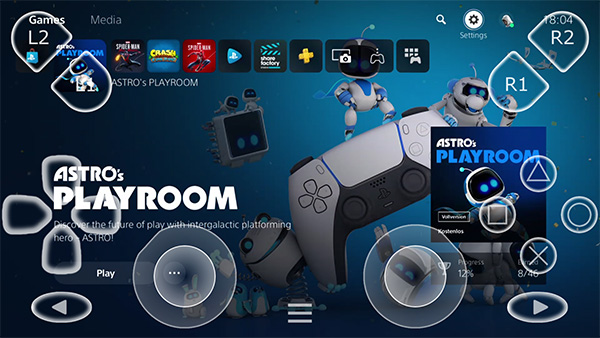
PSPlay硬件需求
1、强烈建议使用双核CPU
2、2GB或更大的RAM
3、1024×768或更高的显示分辨率
4、强烈建议您为PS5/ PS4提供有线网络连接
5、将您的设备连接到5GHz的WiFi可将延迟减至最少
6、高速网络连接,上传和下载速度至少15Mbps
游戏特色
1、所有Android设备均支持Dualsense/ Dualshock和第三方控制器
2、您可以通过移动连接使用PSPlay
3、支持安卓电视设备
4、支持游戏手柄按钮映像
5、您可以注册多个PS5/ PS4简档
6、支持自定义屏幕游戏手柄布局
7、PSPlay支持具有根权限的设备
8、您可以将PSPlay用作PS5/ PS4的虚拟Dualshock
9、画中画模式(需要安卓8.0或更高版本)
10、多窗口支持(需要安卓7.0或更高版本)
11、允许记录和捕获屏幕*(需要第三方应用程序)
游戏亮点
1、轻松连接设置
2、从PS5/ PS4到设备的低延迟流传输
3、所有安卓设备均支持Dualshock和第三方控制器
4、将PSPlay用作PS5/ PS4的虚拟Dualshock控制器
PSPlay怎么连接?
如果您是第一次使用 PSPlay,您必须在 PSPlay 上注册您的 PS5/PS4。这只有在您与 PlayStation 处于同一网络时才有可能,出于安全原因,不支持从网络外部注册。以下部分将启发您了解最重要的信息
1、确保您的智能手机和 PlayStation 连接到同一网络。理想情况下,您的 PS5/PS4 通过 LAN 电缆使用有线互联网连接,以提供最佳的流媒体性能。
2、为了在您的 PS5/PS4 上激活 Remote Play,您必须在您的 PS5/PS4 上使用您的 PSN 帐户登录。
在您的 PS5 上导航到设置-系统-远程播放并激活“启用远程播放”。然后转到链接设备,您应该会在其中看到 8 位注册号。
在您的 PS4 上导航到设置-远程播放连接设置并激活“启用远程播放”复选框。然后转到添加设备,您应该会在其中看到 8 位注册号。
3、打开 PSPlay 并单击“注册 PS”按钮。在下一个屏幕上,您可以选择是要注册 PS5 还是 PS4。如果您已做出决定,则可以在下一个屏幕上输入 8 位注册号。如果你想用旧固件注册 PS4,你可以在下拉列表中选择你的 PS4 的固件。如果您不知道这意味着什么,请保留默认值。PSPlay 支持 5.05 - 8.03+ 的 PS4 固件。如果您准备就绪,请单击屏幕底部的“注册”按钮。
4、您现在将看到官方索尼帐户网站。此时,您必须登录要用于远程畅玩的 PSN 帐户。如果您不想登录,您还可以激活上一个屏幕中的“手动注册 PS4”复选框。然而,由于 PS4 固件 7.0 索尼需要帐户 ID 进行注册过程,这是链接到您的 PSN 帐户的唯一编号。如果您不记得它,您唯一的选择是继续登录过程。如果您使用早于 7.0 的固件,您可以在手动注册过程中使用众所周知的在线 ID(您的 PSN 用户名)。请记住,如果没有 PSN 登录,将无法通过互联网进行自动远程连接。
5、如果注册成功,您将被重定向到 PSPlay 的主屏幕,您现在可以在其中选择“本地连接”或“远程连接”到您的 PS5/PS4。
使用须知
成功注册 PS5/PS4 后,您可以在 PSPlay 的主页视图中选择“本地连接”或“远程连接”以建立与您的主机的连接。如果您与 PlayStation 在同一个网络上,只需单击“本地连接”。如果您在使用“本地连接”时遇到问题,或者您想通过互联网玩游戏,请选择“远程连接”。
为了远程连接,您必须在家中的路由器上配置端口转发规则,或者从 PSPlay 5.0.0 开始,您可以在 PSPlay 的流媒体设置中激活自动远程连接功能,无需配置路由器即可自动通过互联网连接,在流媒体设置中启用自动远程连接功能后,您可以选择是手动连接还是自动连接。如果您选择手动连接,您可以输入您的 PlayStation 的 IP 地址(如果您与您的控制台处于同一网络)或者您的路由器的 IP 地址(如果您想从家里的网络外部连接)。
PSPlay 还允许您仅作为控制器连接而无需音频和视频流,这样您就可以将智能手机用作 Dualshock 控制器。只需点击 PSPlay 主页视图右上角的 3 个点,然后点击“游戏手柄模式”。
如果除了真正的 Dualsense/Dualshock 控制器之外,您还想将 PSPlay 用作第二个游戏手柄,您的 PS5/PS4 上必须至少有第二个 PS5/PS4 来宾配置文件。
真正的 Dualshock 控制器必须连接到 PSPlay Remote Play 客户端当前未使用的 PS5/PS4 配置文件,否则 Remote Play 连接将终止。
在游戏手柄模式下,不会处理任何音频和视频流,但控制台仍会发送这些数据,因此请记住,这会对您的互联网流量产生影响。
上一篇:戏仔app2024最新版
下一篇:泰拉瑞亚悬浮窗修改器手机版
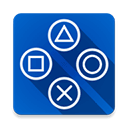


 烈焰荣光之魂师斗罗
烈焰荣光之魂师斗罗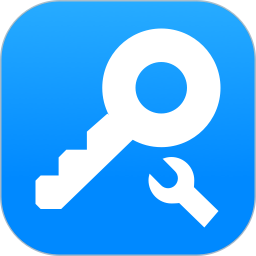 八门神器修改器最新版
八门神器修改器最新版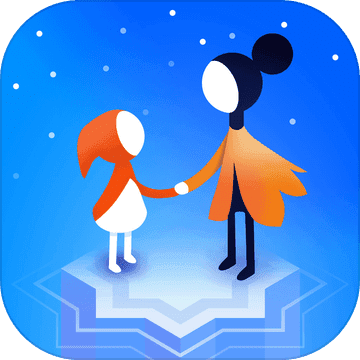 纪念碑谷2免付费版
纪念碑谷2免付费版 忍者必须死3内购破解版
忍者必须死3内购破解版 小小梦魇2手机版
小小梦魇2手机版 火柴人战争遗产无敌版无限钻石版
火柴人战争遗产无敌版无限钻石版 重生细胞2.7.9无邪破解版
重生细胞2.7.9无邪破解版 波克捕鱼官方版最新版
波克捕鱼官方版最新版 汤姆猫跑酷无限金币版
汤姆猫跑酷无限金币版 元气骑士无限金币钻石破解版
元气骑士无限金币钻石破解版 放开那三国3
放开那三国3 金币大富翁
金币大富翁